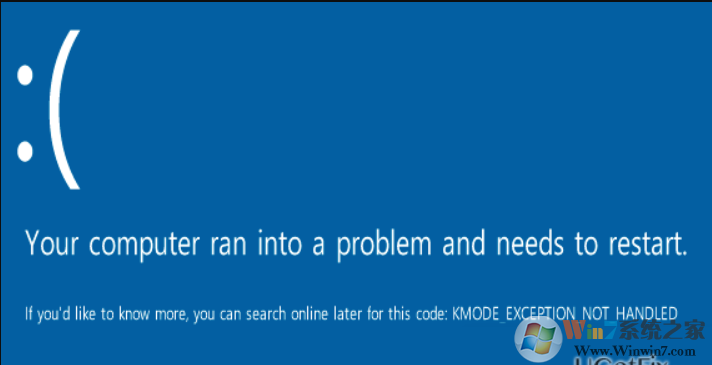
在分析人们在微软论坛上的报告时,我们发现错误的说法是,删除cng.sys是最简单的解决方案。但是:不要使用这个建议,因为cng.sys是关键的Windows系统文件之一,移除或损坏可能会导致进一步的硬件和软件不兼容。会导致系统的进一步崩溃。
通常,在关机或休眠后启动系统时,会发生KMODE_EXCEPTION_NOT_HANDLED(cng.sys)BSOD,但不会重新启动。停止错误会冻结屏幕并阻止系统正常启动。尽管如此,在一般情况下,人们设法通过简单地强制关闭系统然后启动到安全模式来解决问题。如果系统由于暂时故障而开始发生故障,则可能会发生这种情况。但是,如果KMODE_EXCEPTION_NOT_HANDLED(cng.sys)错误是由驱动程序故障,软件不兼容或注册表损坏引发的,则需要通过执行下面提供的方法来解决问题。
方法1.重新安装Realtek驱动程序
方法2.扫描系统是否有损坏的注册表项
损坏的,错位的或损坏的注册表项是头号问题,它触发了大多数人在Windows 10操作系统上遇到的错误。因此,如果驱动程序删除不能帮助您修复KMODE_EXCEPTION_NOT_HANDLED(cng.sys)BSOD错误,请运行360安全卫士等系统优化工具,并使用该程序运行完整的系统扫描。顺便说一句,使用此工具运行扫描也可以让您知道您的电脑是否无恶意软件。正如我们已经指出的那样,病毒或木马感染也可能在启动期间影响BSOD的出现。
方法3.关闭快速启动
有几个人已经批准禁用快速启动帮助他们解决了cng.sys错误。因此,如果以前的方法没有帮助,那么这个值得尝试:
1、用鼠标右键单击Win键并选择控制面板。
2、打开电源操作,然后单击选择左侧窗格上的电源按钮。
3、选择更改在定义电源按钮下目前不可用的设置,并打开密码。
4、如果UAC窗口打开,请单击是继续。
5、找到关机设置并取消选中打开快速启动框。
6、点击保存更改并关闭您当前所在的窗口。
希望这些步骤帮助你解决cng.sys错误。如果以上方法还是不能很好的解决此蓝屏,那么小编建议使用win10系统的重置功能来解决此问题。